HL-L6300DW(T)
Vanliga frågor & felsökning |
Fyll på och skriv ut på vanligt papper, brevpapper färgat papper, tunt papper och återvunnet papper via pappersfacket
Om inställningen för kontroll av papper är inställd till På och du drar ut pappersfacket ur maskinen visas ett meddelande på LCD-skärmen som frågar om du vill ändra papperstyp och pappersformat. Ändra vid behov inställningen för pappersformat och papperstyp genom att följa anvisningarna på LCD-skärmen.
- Du måste också ändra inställningarna för pappersformat och papperstyp på maskinen eller på din dator när du fyller på med papper av ett annat format och typ i facket.
- Dra ut pappersfacket helt och hållet från maskinen.
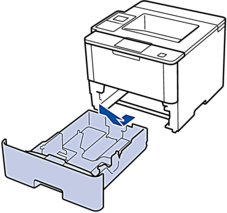
- Tryck ner och skjut pappersguiderna för att passa pappret.Tryck på de gröna frigöringsarmarna för att skjuta pappersguiderna.
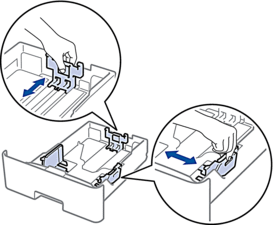
- Bläddra igenom pappersbunten väl.
- Lägg papper i pappersfacket med utskriftssidan vänd nedåt.Om du använder brevpapper eller förtryckt papper måste pappret fyllas på åt rätt håll enligt bilden som visas.
Pappersriktning för brevpapper och förtryckt papper
För enkelsidig utskrift

- vänd nedåt
- den övre kanten vänd mot den pappersfackets främre del
För automatisk dubbelsidig utskrift (bindning längs med långsidan)

- vänd uppåt
- den nedre kanten vänd mot den pappersfackets främre del

Fyll INTE på med olika pappersformat och papperstyper samtidigt i pappersfacket. Pappret kan då fastna eller felmatas.
Ändra maskinens inställning när du använder brevpapper eller förtryckt papper för dubbelsidig utskrift genom att genomföra följande steg:
(HL-L5000D/HL-L5100DN/HL-L5100DNT/HL-L5200DW/HL-L5200DWT/HL-L6250DN)
Tryck på .
(HL-L6300DW/HL-L6300DWT/HL-L6400DW/HL-L6400DWT)
Tryck på .
- Kontrollera att pappret inte överstiger markeringen för maximalt antal papper (


 ). Överfyllning av pappersfacket kommer att orsaka pappersstopp.
). Överfyllning av pappersfacket kommer att orsaka pappersstopp.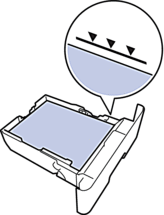
- Tryck långsamt in pappersfacket helt i maskinen.
- Lyft upp stödfliken för att förhindra att papperet glider av utmatningsfacket.
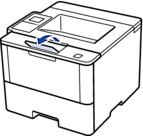
- Skicka utskriftsjobbet till maskinen.
 Ändra utskriftspreferenserna i utskriftsdialogrutan innan du skickar utskriftsjobbet från din dator.
Ändra utskriftspreferenserna i utskriftsdialogrutan innan du skickar utskriftsjobbet från din dator.
